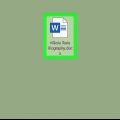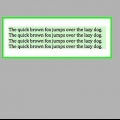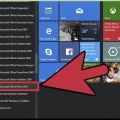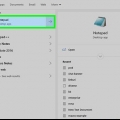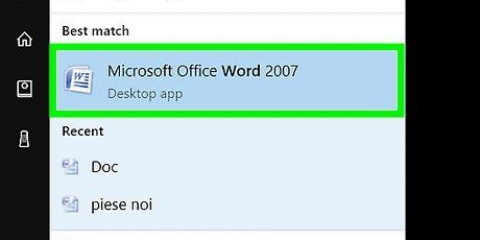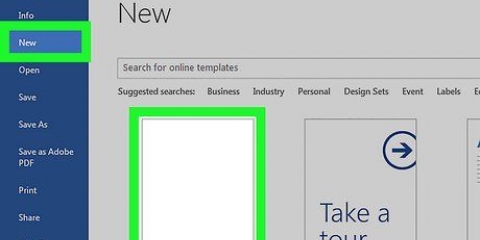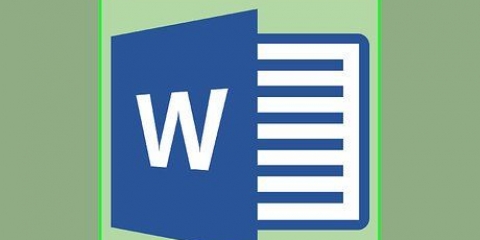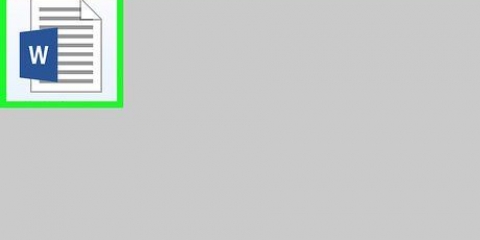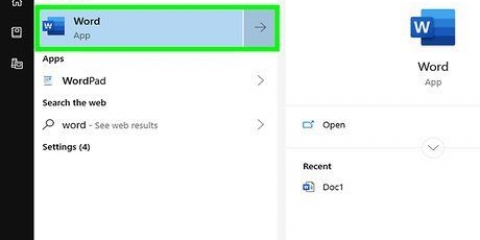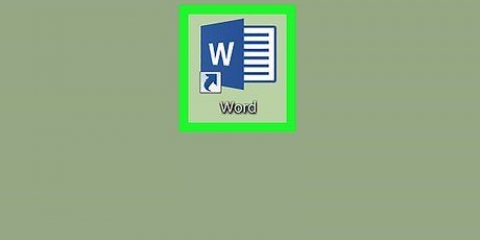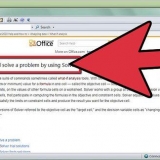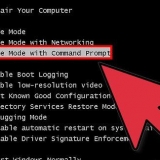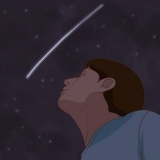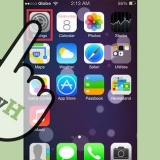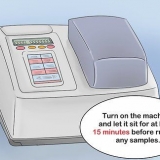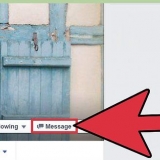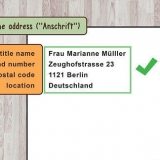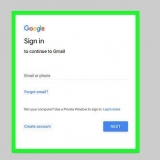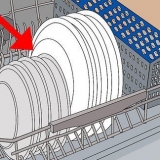Se il confine continua a non scomparire, prova questi passaggi: Seleziona un testo qualsiasi, subito prima o dopo la riga. Seleziona come prima Bordi e Ombreggiatura nel menu disposizione. Se in basso a destra, nel "Applicare:" menù, "Questa sezione" è selezionato, scegli "Intero documento," o se "Intero documento" è selezionato, scegli "Questa sezione." Fare clic su OK e la linea dovrebbe scomparire. Se la riga sale solo di una sezione, ripeti questo processo finché non scompare completamente oppure seleziona l`intero documento e quindi ripeti il processo.
puoi tu "Correzione automatica" regolare le impostazioni per evitare di modificare tre meno (-), trattini bassi (_), uguale (=) o asterischi (*) e un invio in questa riga difficile da rimuovere. Vai a "Opzioni di parole", Selezionare "Dai un`occhiata", e attivare il pulsante " Opzioni di correzione automatica". Deseleziona "Linee di confine" qui di seguito "Formattazione automatica durante la digitazione". A in un Parola 2007 rimuovi le righe indesiderate del documento, cosa bordi della PAGINA sono: A in un Parola 2007 rimuovi le righe indesiderate del documento, cosa SEZIONE Confini sono: Seleziona le sezioni problematiche (o Ctrl-A per selezionare tutte le sezioni del documento) Cliccaci sopra Inizio menù Fare clic su Paragrafo parte del nastro sul Bordi icona nell`angolo in basso a destra della parte (quadrato, diviso in quattro finestre) Clicca sul ufficio pulsante (logo MS Office a 4 colori nell`angolo in alto a sinistra) premi il bottone Opzioni di parole (Fino in fondo) clicca su Dai un`occhiata premi il bottone Opzioni di correzione automatica.. Fare clic sulla scheda Formattazione automatica durante la digitazione Deseleziona la casella Linee di confine nella parte Applicare durante la digitazione Fare clic due volte ok
Sbarazzarsi di una linea orizzontale in ms word
Di tanto in tanto in Microsoft Word apparirà una linea orizzontale e rimarrà lì, indipendentemente da ciò che provi. Non puoi selezionarlo, non puoi eliminarlo: nulla sembra funzionare. Non preoccuparti, non è un virus, è un`applicazione: è fondamentalmente un edge generato automaticamente! Ti mostreremo come eliminare questa riga nel documento e come impedire che appaia automaticamente in futuro. Funziona con tutte le versioni recenti di Word, sia su PC che su Macintosh. Per saperne di più!
Passi

1. Posiziona il cursore direttamente sulla riga. Non puoi selezionare la linea stessa, perché "non è proprio lì". È un bordo che viene creato automaticamente quando digiti tre meno (-), trattini (_), uguale (=) o asterischi (*) e quindi premi Invio.

2. Suldisposizione fare clic sul menu. (Nota: in Word 2007 è necessario aprire la scheda Impaginazione selezionare e quindi cercare la parte sfondo della pagina dalla barra multifunzione, quindi fare clic Bordi di pagina. Vai alla scheda Bordo pagina e poi scegli No. Fai lo stesso con la scheda Bordi.) Selezionare Bordi e Ombreggiatura...

3. Spegnere il bordo. Fare clic sullo schermo Bordi e Ombreggiatura sul pulsante "No". Se lo fai, la linea scomparirà.

4. Fai attenzione: in Word 97, il menu Correzione automatica si chiama e si chiama la scatola Bordi di nome.
Consigli
- Ctrl-A per selezionare l`intero documento
- Cliccaci sopra Impaginazione menù
- clicca su Bordi di pagina (nel sfondo della pagina parte del nastro)
- Clicca sul Bordo pagina scheda; clic No
- Clicca sul Bordi scheda; clic No; clic ok
puoi tu "Correzione automatica" regolare le impostazioni per evitare di modificare tre meno (-), trattini bassi (_), uguale (=) o asterischi (*) e un invio in questa riga difficile da rimuovere.
Articoli sull'argomento "Sbarazzarsi di una linea orizzontale in ms word"
Condividi sui social network:
Simile
Popolare